
Appels indésirables : comment les bloquer sur mobile
Appels indésirables : comment les bloquer sur mobile
Empêchez les démarcheurs et les escrocs de toute sorte de vous contacter sur votre ligne mobile en bloquant les numéros de téléphone inconnus ou indésirables grâce à des fonctions d'Android et d'iOS ou des applis spéciales.
Les appels indésirables sont devenus une véritable plaie. Ces dernières années, ce sport national a trouvé de nombreux prétextes pour venir polluer votre ligne mobile : isolation de la maison, réductions d'impôts, offres de fournisseurs d'énergie, les sociétés commerciales qui vous démarchent quotidiennement exploitent un scénario bien rôdé pour vous faire miroiter monts et merveilles. Mais ces appels ne sont pas uniquement l'affaire de commerciaux en mal de prime. Des escrocs de toute sorte se sont également insérés dans la brèche et usent sans scrupule de tactiques éprouvées pour vous soutirer de l'argent. Certains s'adonnent ainsi au ping call, une technique qui consiste à ne faire sonner votre téléphone qu'une seule fois dans l'espoir que vous rappeliez le numéro, très souvent surtaxé, ce qui alourdira votre facture.
Fort heureusement, sur Android comme sur iOS, il est très facile de bloquer les numéros importuns qui vous ont appelé et de refuser systématiquement les appels provenant de numéros inconnus en les renvoyant vers la messagerie vocale, pour ne pas être dérangé. Android est même désormais capable de détecter et de signaler les appels potentiellement indésirables – démarchage et spam – en vous laissant la possibilité de ne pas répondre. Et il existe des applications spécialisées qui vont encore plus loin en vous aidant à identifier les numéros suspects lors de vos appels entrants. Des solutions faciles à mettre en place et qui vous assurent un peu plus de tranquillité.
Comment bloquer les appels indésirables sur iPhone ?
Il est très simple de bloquer des numéros indésirables qui vous ont appelé sur votre iPhone.
- Ouvrez l'application Téléphone et appuyez sur le bouton i affiché en bout de ligne du numéro à bloquer pour accéder aux informations relatives à l'appel.
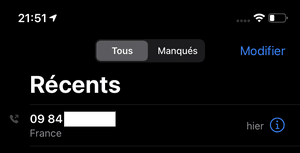
- Sur l'écran suivant, appuyez simplement sur le bouton Bloquer ce correspondant, en bas de la liste d'options.
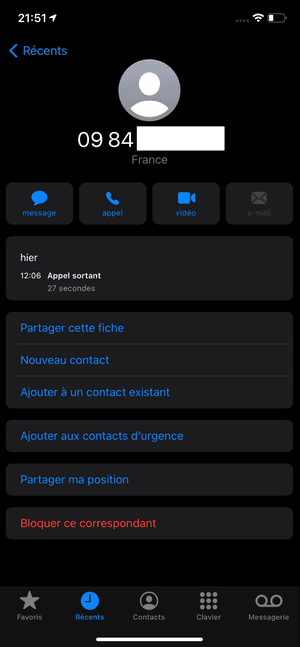
- Validez votre choix en appuyant sur Bloquer ce contact dans la mini fenêtre qui s'affiche. Le numéro est immédiatement bloqué et s'ajoute à la liste noire des numéros bloqués sur votre iPhone.

- Pour consulter la liste des numéros bloqués sur votre iPhone, ouvrez les Réglages d'iOS et entrez dans le menu Téléphone.
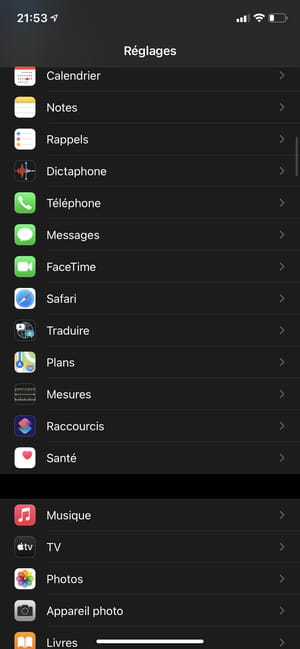
- Appuyez sur Contacts bloqués dans la liste qui s'affiche.
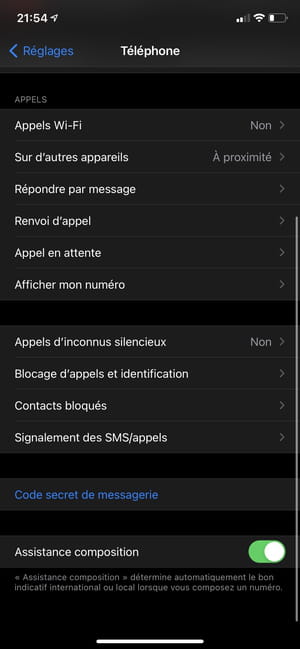
- Tous les numéros indésirables que vous avez bloqués apparaissent dans une liste.
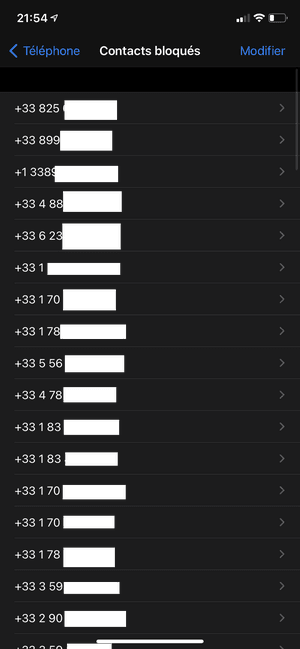
- Si vous souhaitez retirer un numéro de cette liste noire, appuyez sur Modifier, en haut à droite. Sélectionnez un numéro dans la liste, appuyez sur le bouton sens interdit devant le numéro, puis sur Débloquer, à droite.

- Pour ne pas être dérangé par des appels en numéro masqué, revenez dans la section Téléphone des réglages de l'iPhone, et allez dans le menu Appels d'inconnus silencieux.
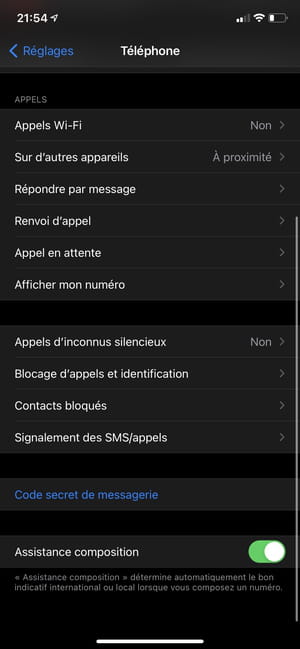
- Sur l'écran suivant, activez l'interrupteur Appels d'inconnus silencieux. Dès lors, les correspondants qui tentent de vous joindre en dissimulant leur numéro seront envoyés automatiquement vers votre messagerie vocale et votre téléphone ne sonnera pas. Attention avec cette option, notamment si vous attendez des appels importants de services publics ou de professionnels de santé qui, pour leur propre tranquillité, appellent toujours le public en dissimulant leur numéro de ligne, car vous n'entendrez même pas leur appel !
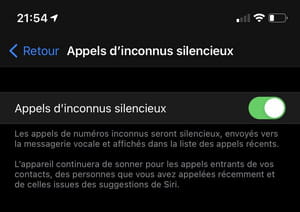
Comment bloquer des appels indésirables sur Android ?
Il est très facile de bloquer les numéros indésirables qui vous appellent sur votre smartphone Android.
- Si vous avez reçu un appel indésirable, ouvrez l'application Téléphone après l'appel et allez dans la section Récents. Comme le correspondant ne se trouve pas dans votre carnet d'adresses, c'est son numéro qui apparaît, sans nom. Appuyez sur le bouton Signaler un spam pour le bloquer à l'avenir.

- Dans la petite fenêtre qui apparaît, confirmez le blocage en appuyant sur Spam ? Le numéro indésirable est alors ajouté à une liste noire sur votre smartphone.
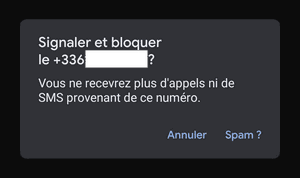
- Pour accéder à cette liste noire, toujours dans l'application Téléphone, appuyez sur le bouton d'options avec les trois points, en haut à droite, puis sur Paramètres.
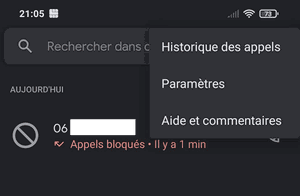
- Dans le menu qui s'affiche, appuyez sur Numéros bloqués.
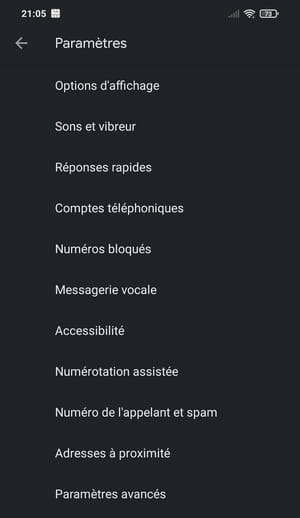
- La liste des numéros bloqués s'affiche. Pour supprimer un numéro de cette liste, appuyez sur la petite croix à droite du numéro.
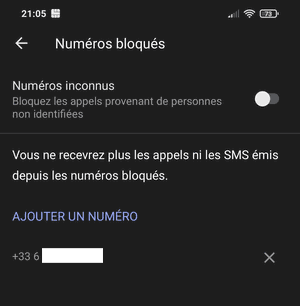
- Validez votre choix en appuyant sur Débloquer dans la mini-fenêtre qui apparaît.
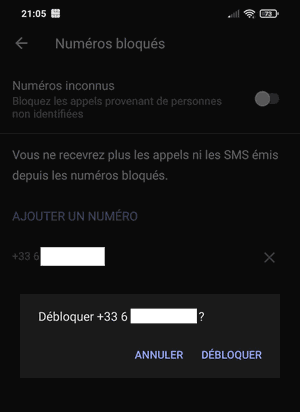
- Vous pouvez également ajouter manuellement un numéro à la liste noire en appuyant sur Ajouter un numéro.
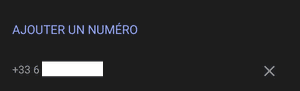
- Toujours dans la section Numéros bloqués, activez l'option Numéros inconnus, en haut, si vous souhaitez ne plus être dérangé par les appels indésirables dont les numéros sont volontairement cachés. Ainsi, tous les appels non identifiés (en numéro masqué) seront automatiquement dirigés vers votre boîte vocale sans même faire sonner votre téléphone. Attention avec cette option, car de nombreux services publics et certains professionnel de santé appellent systématiquement en numéro masqué pour ne pas être importunés et vous risquez de manquer un appel important sans pouvoir rappeler votre correspondant…
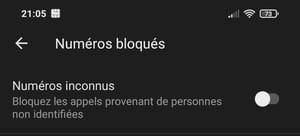
- Depuis ses dernières versions, Android est capable d'identifier automatiquement les appelants et de détecter le spam à l'aide de sa propre base de données. Pour activer les options associées à ces fonctions, ouvrez l'application Téléphone, appuyez sur les trois points en haut à droite, et sélectionnez Paramètres dans le menu.
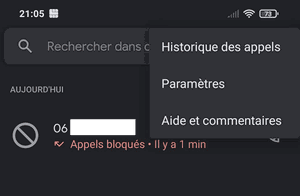
- Dans le menu qui s'affiche, appuyez sur Numéro de l'appelant et spam.
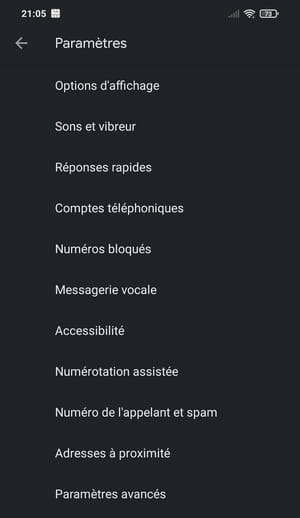
- Sur l'écran suivant, activez les options Identifier les appelants et le spam et Filtrer les appels indésirables en basculant l'interrupteur correspondant. Dès lors, Google affichera le nom du contact s'il n'est pas enregistré dans votre carnet d'adresses, quand c'est possible, et à défaut, indiquera si l'appel entrant est potentiellement indésirable. De quoi vous limiter sensiblement les appels importuns !
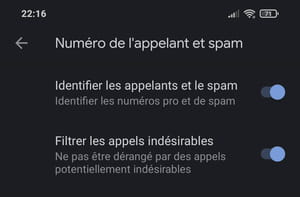
Comment identifier et bloquer les appels indésirables avec Orange Téléphone sur iPhone et Android ?
Devez-vous répondre à un numéro inconnu qui tente de vous joindre depuis plusieurs jours ? A priori, il semble bien difficile, voire impossible de le savoir… Mais vous pouvez utiliser des applications spécialisées pour vous aider à identifier les numéros inconnus et à repérer les numéros surtaxés qui tentent de vous arnaquer. Nous vous conseillons Orange Téléphone, une application gratuite proposée par Orange, disponible aussi bien pour Android que pour iOS et utilisable par tous, sans qu'il ne soit nécessaire d'être abonné chez l'opérateur. Grâce à elle, il est d'identifier les appels malveillants et les démarchages commerciaux, mais également de créer des listes de blocage par plages de numéros, par pays ou encore par régions.
Utiliser Orange Téléphone sur iPhone
Sur iOS, Orange Téléphone fonctionne à la fois comme une application autonome et comme une extension intégrée à l'application Téléphone standard.
- Téléchargez l'application Orange Téléphone sur votre iPhone.
Télécharger Orange Téléphone pour iOS
- Ouvrez Orange Téléphone. Au premier lancement, un écran d'explications s'affiche. Appuyez sur le bouton Commencer pour activer l'application sur votre iPhone.
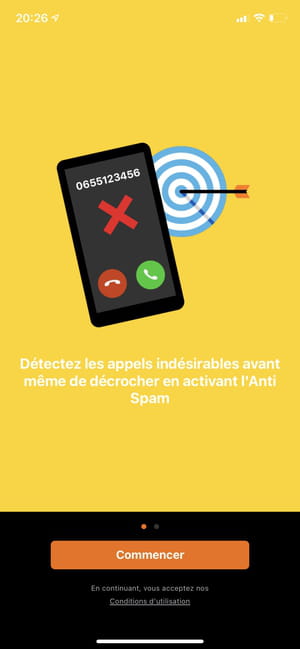
- Une fois que l'application est activée sur votre appareil, elle indique que vous êtes protégé. Elle est ainsi en mesure d'afficher des informations sur les numéros appelants directement depuis l'écran de réception d'appels d'iOS, mais également de bloquer les numéros que vous ajouterez par la suite à la liste de blocage. Appuyez sur la petite croix pour fermer l'écran.
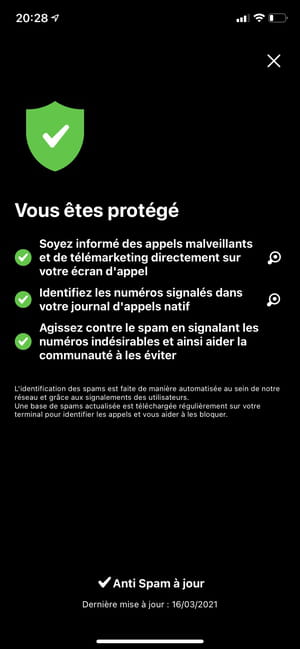
- Vous arrivez ensuite sur la page d'accueil de l'application. Acceptez les notifications envoyées par l'application en appuyant sur le bouton Autoriser.
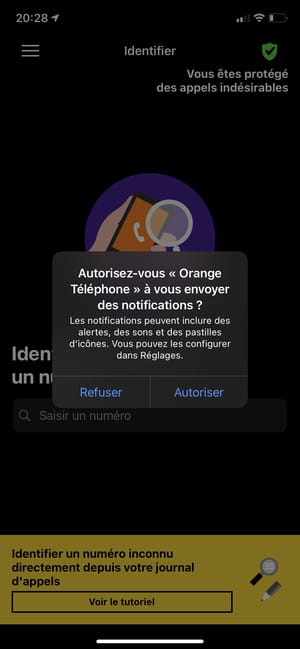
- Une fois sur sur la page d'accueil d'Orange Téléphone, le champ affiché au centre vous permet de saisir manuellement un numéro de téléphone afin de l'identifier ou de le signaler.
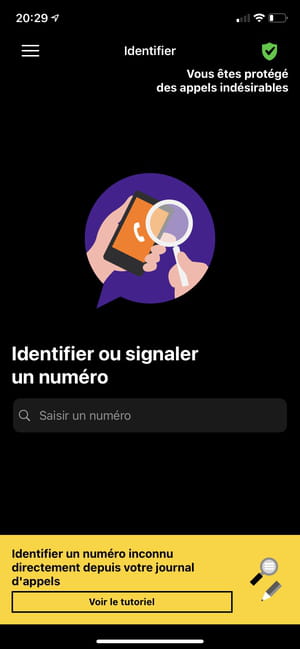
- L'application permet également de tester un numéro de téléphone en le copiant depuis le journal d'appel de l'application Téléphone d'iOS. Lorsqu'un numéro est copié dans le presse-papier d'iOS, Orange Téléphone le détecte automatiquement et affiche un pop-up pour vous en informer. Appuyez sur le bouton Identifier ce numéro pour lancer l'identification du numéro copié
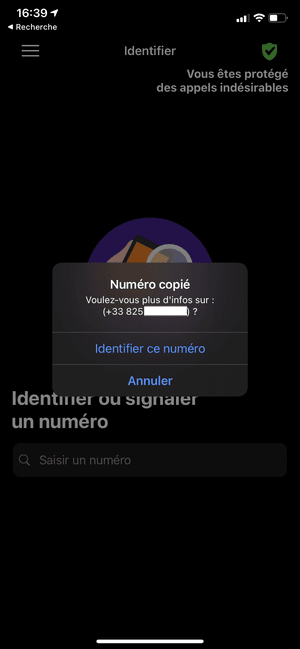
- Lorsqu'un numéro n'est pas répertorié dans l'application, vous pouvez donner votre avis en appuyant sur une des trois icônes proposées et indiquer s'il s'agit d'un appel malveillant ou d'un appel commercial.
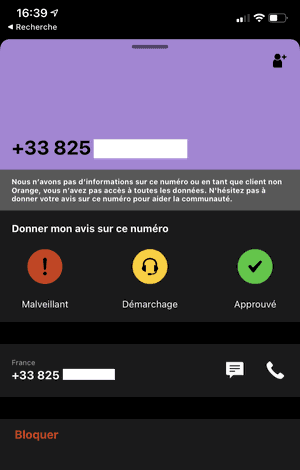
- Quand le numéro est déjà répertorié, parce qu'il a déjà été signalé par d'autres utilisateurs, Orange Téléphone indique directement s'il est rattaché à des appels malveillants ou commerciaux.
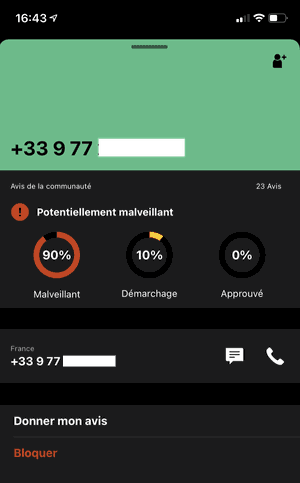
- Même si une liste noire existe déjà dans les réglages d'iOS, Orange Téléphone propose de gérer sa propre liste noire de numéros. Pour la trouver, appuyez sur le menu principal, en haut à gauche, puis sur Ma liste de blocage.
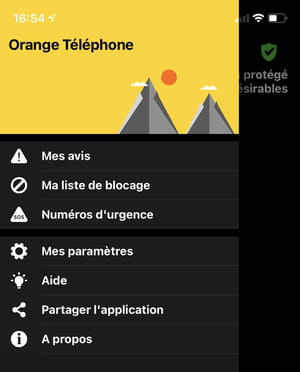
- Vous pouvez supprimer ou ajouter à volonté des numéros dans cette liste.
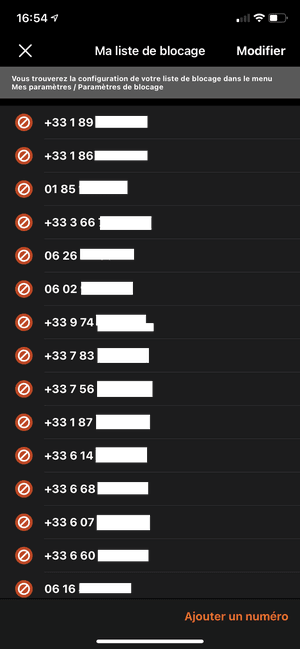
- Orange Téléphone propose plusieurs options de blocage sur iOS. Ouvrez le menu principal de l'application, et allez dans la section Mes paramètres.
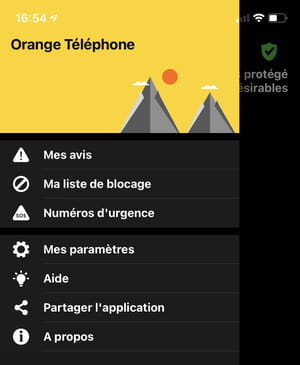
- Allez ensuite dans Paramètres de blocage.
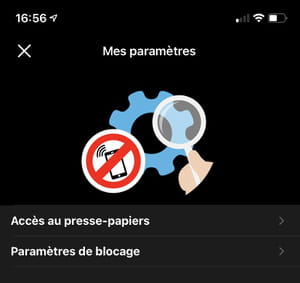
- L'application est configurée par défaut pour bloquer automatiquement les numéros que vous signalez comme étant malveillants ou comme étant du démarchage. Il est aussi possible d'activer l'option permettant de bloquer automatiquement les numéros identifiés par l'application comme malveillants ou s'adonnant au démarchage.
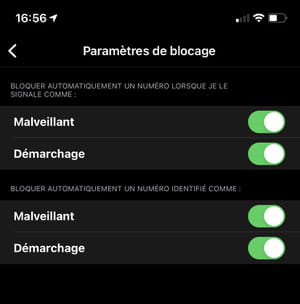
- Comme nous l'avons expliqué plus haut, sur iOS, Orange Téléphone intègre aussi une extension qui vient s'intégrer directement dans l'application Téléphone d'iOS. Elle indique directement sur l'écran d'appel et dans le journal d'appels de l'appli Téléphone, si le numéro du correspondant est potentiellement malveillant ou s'il s'agit d'un appel commercial.
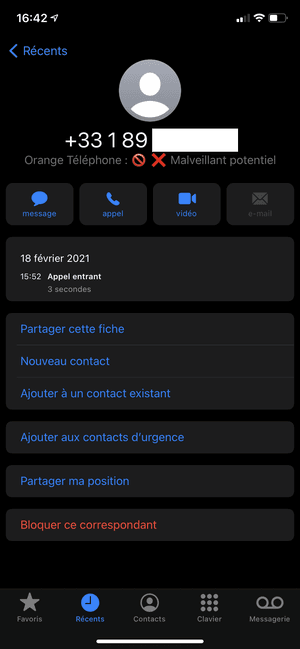
- Pour activer ou désactiver l'extension, allez dans les Réglages d'iOS, entrez dans section Téléphone, puis dans Blocage d'appels et identification.
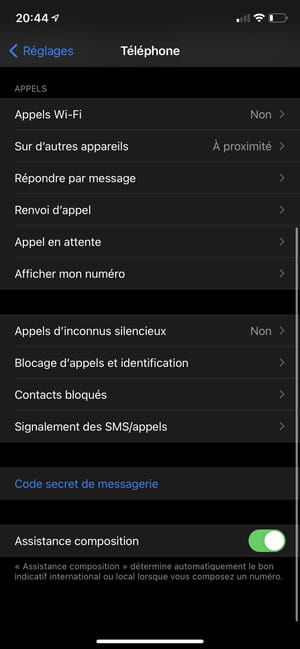
- Cette section regroupe toutes les applications d'identification des appels. Appuyez sur l'interrupteur pour activer ou désactiver l'extension Orange Téléphone au sein de l'application Téléphone de l'iPhone.
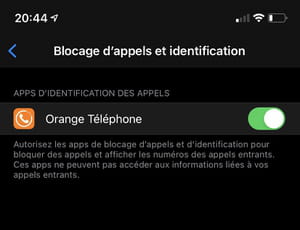
Utiliser Orange Téléphone sur Android
Sur Android, Orange Téléphone vient remplacer l'application Téléphone par défaut. Proposant davantage d'options que la version pour iOS, elle intègre un système anti-spam qui envoie aux serveurs d'Orange les numéros de téléphone des appels entrants et sortants afin d'identifier les appels indésirables. Elle vous permet ainsi de bloquer des plages entières de numéros, de bloquer les appels de certains pays ou certaines régions, et même de bloquer tous les autres pays sauf le vôtre.
- Téléchargez Orange Téléphone sur votre téléphone Android.
Télécharger Orange Téléphone pour Android
- Au premier lancement, Orange Téléphone affiche un écran de présentation que vous devez passer en appuyant sur Commencer.
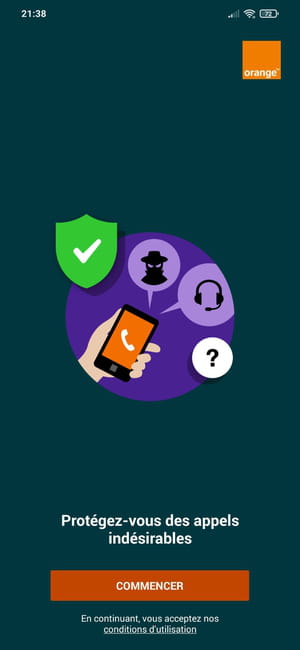
- L'écran suivant fournit quelques explications concernant la fonction anti-spam de l'application, notamment le fait que vous devez définir l'application comme application téléphone par défaut.
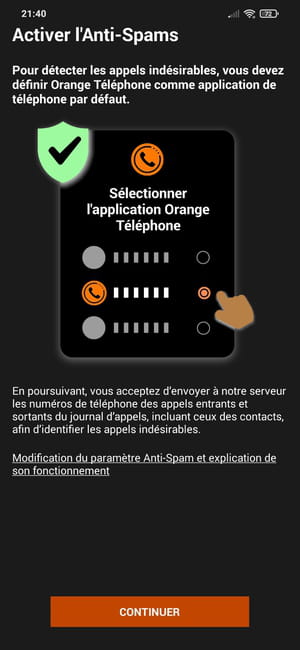
- Pour détecter et bloquer les appels indésirables, vous devenez définir Orange Téléphone comme application de téléphonie par défaut, à la place de l'application standard que vous utilisez. Dans la mini fenêtre qui s'affiche, sélectionnez Orange Téléphone et appuyez sur Définir par défaut.
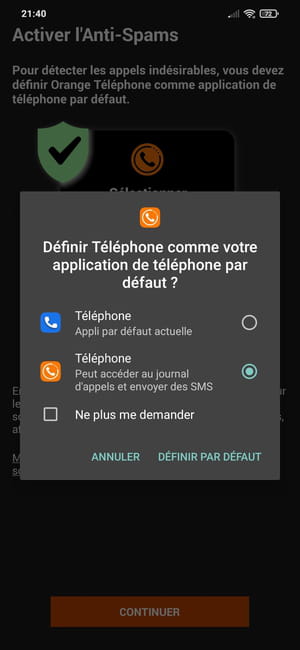
- Orange Téléphone se présente comme n'importe quelle application de téléphonie avec en haut de l'écran, des boutons pour accéder à vos contacts favoris, au journal d'appels et à votre carnet d'adresses. Pour composer un numéro de téléphone et passer un appel, appuyez sur le bouton orange, en bas à droite.
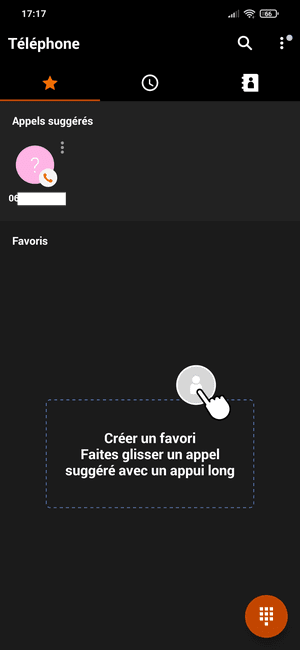
- Lorsque vous composez manuellement un numéro sur le clavier numérique, vous pouvez l'identifier en appuyant sur le menu Identifier ce numéro affiché en haut de l'écran.
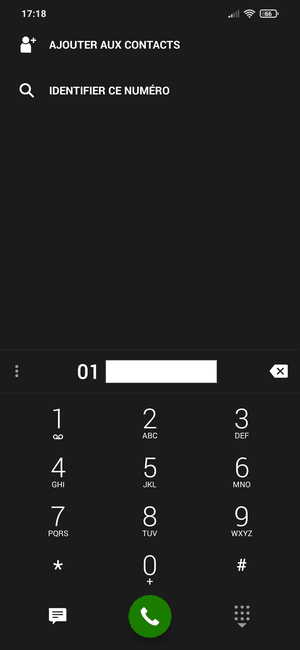
- L'application indique alors s'il est déjà connu et enregistré dans sa base de données. Si le numéro que vous avez composé a été identifié et signalé, vous pouvez le bloquer directement en appuyant sur Bloquer cet appelant.
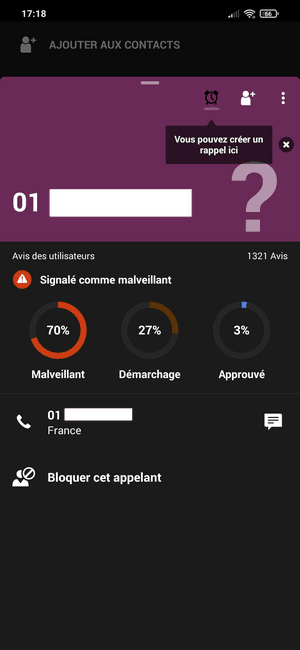
- Vous pouvez également bloquer un numéro qui vous a déjà appelé depuis le Journal d'appels, en appuyant sur l'icône d'horloge, en haut de l'écran.
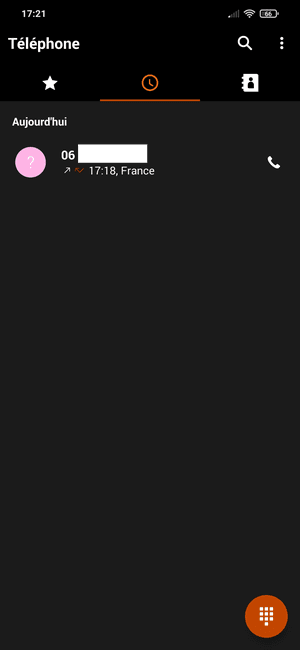
- Appuyez alors sur le numéro de l'appelant, puis, dans la fenêtre qui s'affiche, appuyez sur Bloquer cet appelant. Vous pouvez en profiter pour donner votre avis et signaler le numéro comme étant malveillant ou s'adonnant au démarchage.
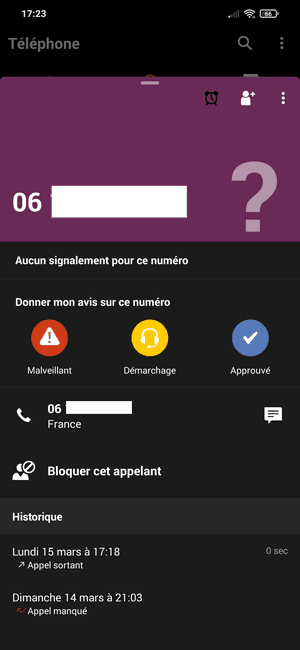
- La version Android d'Orange Téléphone est bien plus complète que celle proposée sur iOS. Elle permet non seulement de bloquer des numéros individuellement, mais aussi de bloquer des plages entières de numéros, ou encore de bloquer des numéros par régions ou pays. Pour cela, appuyez sur les trois petits points, en haut à droite de l'écran. Dans le menu qui s'affiche, appuyez ensuite sur Paramètres.
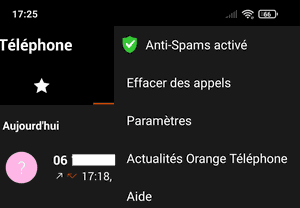
- Sélectionnez ensuite Paramètres de blocage et avis.
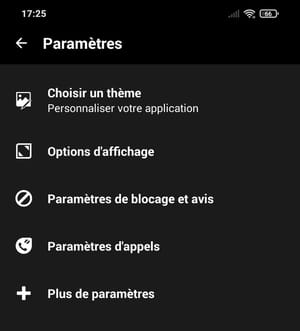
- Pour bloquer un numéro individuel, appuyez sur Bloquer un numéro.
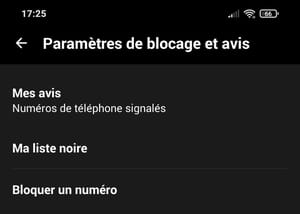
- Saisissez le numéro à bloquer et validez en appuyant sur OK pour l'ajouter à la liste noire.
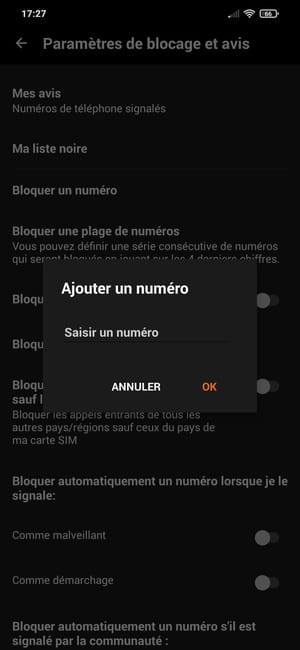
- L'application propose aussi de bloquer d'un coup plusieurs numéros appartenant à la même plage – très souvent, des numéros de différents postes en sein d'une même entreprise. Pour cela, appuyez sur Bloquer une plage de numéros.
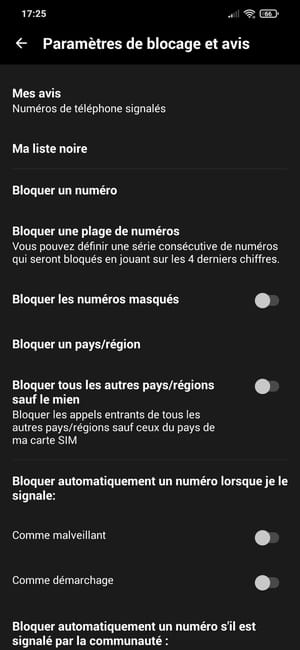
- Dans la fenêtre qui s'ouvre, saisissez le premier numéro et le dernier numéro de la plage de numéros à bloquer, et appuyez sur Valider .
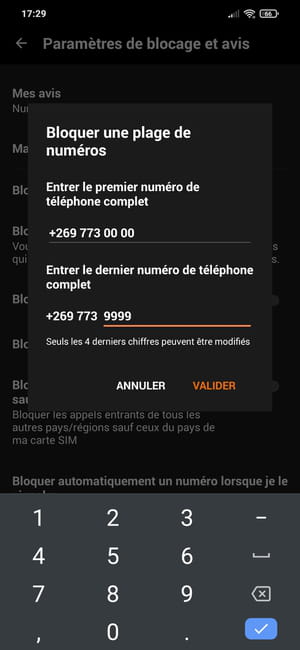
- Orange Téléphone dispose également d'une option permettant de bloquer les numéros d'un pays ou d'une région précise. Pour procéder à ce type de blocage, appuyez sur Bloquer un pays/région.
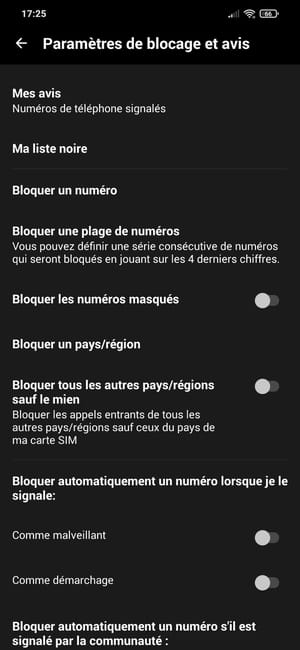
- Dans la fenêtre qui s'affiche, cochez les pays et régions présents dans la liste que vous souhaitez bloquer sur votre ligne. Enregistrez vos modifications en appuyant sur Confirmer.
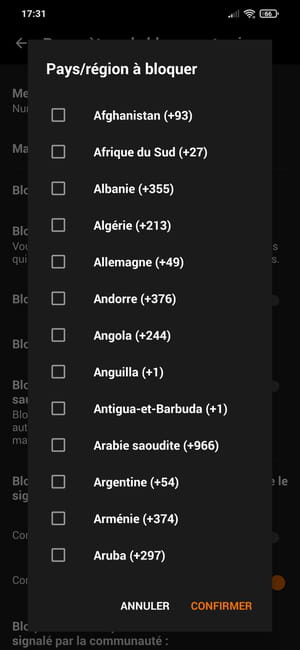
- Les options de filtrage proposées par l'application sont très complètes. Vous pouvez, par exemple, décider de n'accepter que les appels provenant de France en cochant l'option Bloquer tous les autres pays/régions sauf le mien.

- Pour être certain de ne jamais être importuné par des numéros malveillants ou par du démarchage, l'application propose dans sa section Paramètres de blocage et avis de bloquer automatiquement les numéros que vous avez signalés ou que la communauté d'utilisateurs a signalé comme malveillants ou comme démarchage. Cochez les quatre options proposées pour que tous les numéros malveillants ou de démarchage connus d'Orange Téléphone soient bloqués.
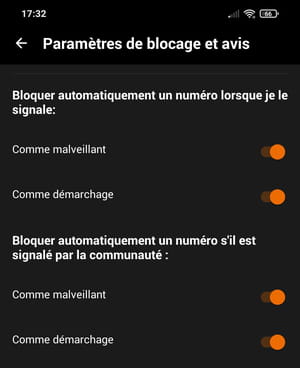
- La section Paramètres de blocage et avis dispose de deux options pour mettre en place un filtrage encore plus sévère et bloquer les appels inconnus. La première propose de bloquer les appels entrants de tous les numéros qui ne sont pas enregistrés dans votre carnet d'adresses, la seconde de bloquer les appels sortants – c'est à dire les appels que vous émettez – vers tous les numéros non enregistrés dans votre carnet d'adresses. En d'autres termes, si vous activez cette option, vous ne pourrez plus téléphoner aux numéros qui ne figurent pas déjà dans vos contacts. Une option vraiment extrême, mais qui peut être utile si vous installez l'application sur le téléphone d'un enfant, par exemple.
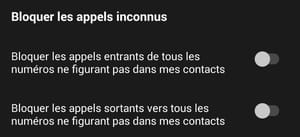
- Bien que le blocage d'appel ait pour but de vous assurer une parfaite tranquillité sur votre ligne mobile, Orange Téléphone vous laisse le choix d'activer ou non des Notifications des appels bloqués pour rester informé que quelqu'un a tenté de vous joindre.

- Bloquer des numéros pour les empêcher de vous joindre sur votre ligne est une chose. Mais les plus insistants peuvent toujours faire du forcing et tenter leur chance en venant polluer votre boîte vocale. Orange Téléphone propose dans sa section Paramètres de blocage et avis une option qui, lorsqu'elle est activée, vous permet d'interdire aux numéros bloqués, d'accéder à votre boîte vocale. Pour cela, appuyez sur Pas de messagerie vocale pour les numéros bloqués.

- Activez l'option en appuyant sur l'interrupteur et affinez le blocage de la messagerie vocale en fonction du type de blocage : blocage d'appels anonymes, blocage de plages de numéros, blocage d'un pays, etc.

